solidedge st9是目前西门子推出的最新的CAD制作工具,软件在建模核心、钣金设计、大装配设计等功能上面要远远强于同类软件,并且系统自带二维视图和三维实体的转换工具,被广泛运用机械、电子、模具、汽车等行业设计。对于习惯使用二维绘图的设计师来说,现在的设计软件大多都是以三维设计为主,按照以往的设计习惯来说,操作起来还是非常不方便的,而通过solidedge st9中文版进行视图的切换,可以利用设计师多年在二维绘图上面的经验,作出更好的设计。与西门子另一款CAD产品NX相比,solidedge st9中文版在设计零件方面的效率要更高一些,而且在与windows操作系统的兼容性上要更强一些。
新版本加强了与Teamcenter系统的集成,可以更加方便的完成关键数据的管理,用户在使用solidedge st9中文版的时候可以更加轻松的检索模型,快速转移任何CAD系统留下的设计数据。

solidedge st9安装教程
1、目前st9版本只能通过升级补丁从st8获取,首先先“Solid_Edge_ST8_DVD_WIN64_CHINESE_SIMPLIFIED.iso”用winrar压缩包格式打开,我们发现启动安装程序“autostart.exe”。
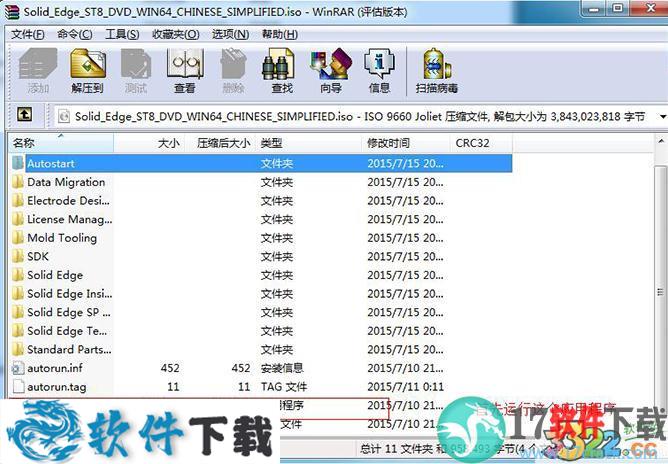
点击“Solid Edge”就可进入安装
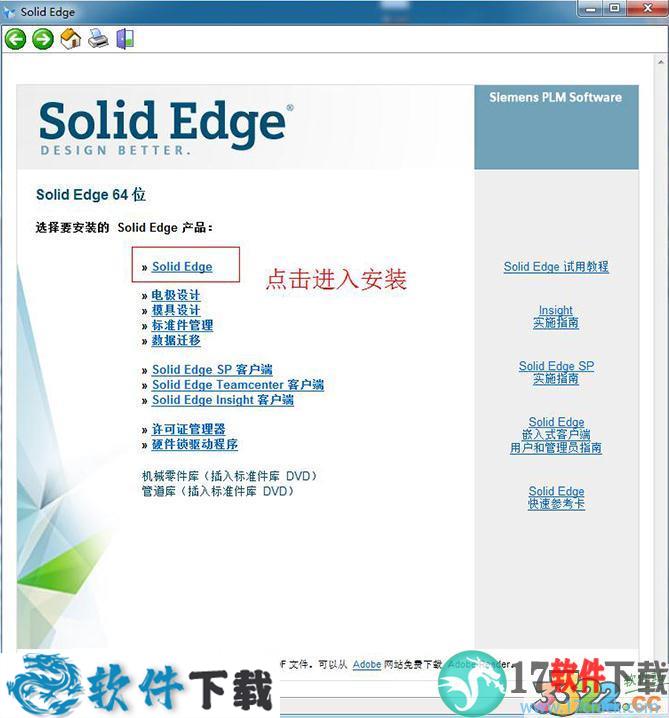
2、在Win7安装时,安装程序首先会先安装SE运行需要的后台文件,选择“安装”。(如果安装其他软件是已安装这些软件可直接跳到第10页)
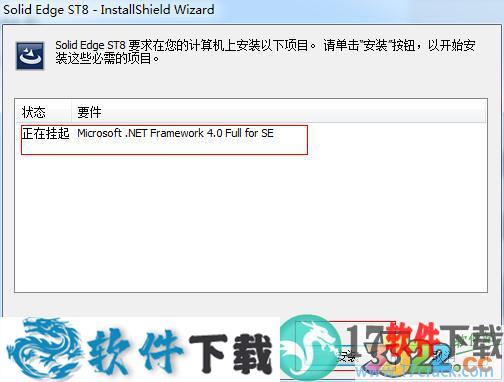
3、安装过程可能需要重启,重启后会自动继续完成安装。
4、选择模板和指定安装路径,设置许可证文件选项,许可证等会再进行破解。(安装路径不允许存在中文,如果不安装在C盘,建议只更改盘符)
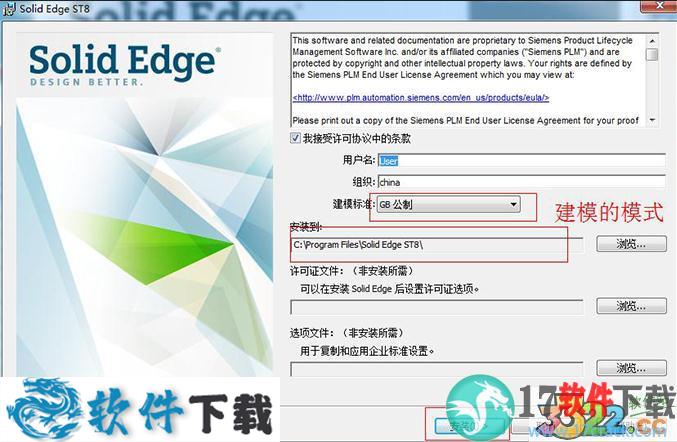
5、选择“安装”开始安装。
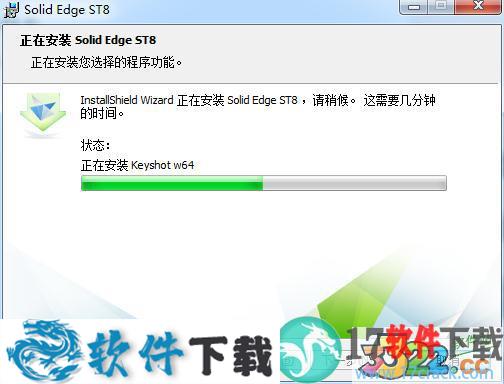
6、系统会先安装Keyshot,然后进入验证、更新、复制、和删除文件步骤直到完成。

这时桌面出现了2个快捷方式
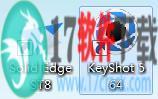
7、将“_SolidSQUAD_.rar”压缩包里的program文件夹复制到安装目录下,里面包含注册许可Seliences文件。
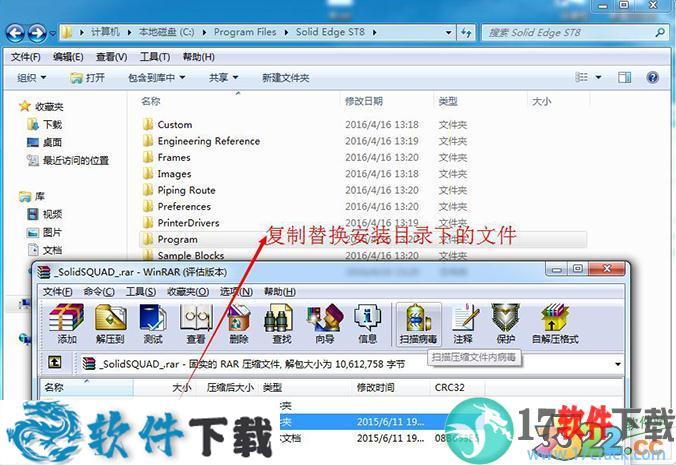
8、打开桌面上的快捷方式,点击我已有许可证号,点击浏览,选择Seliences文件,然后注册成功。
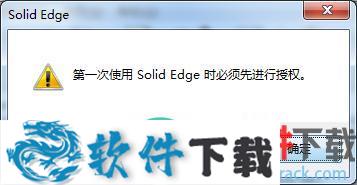

9、第一次打开会提示选择主题,你可以直接点击确定即可!
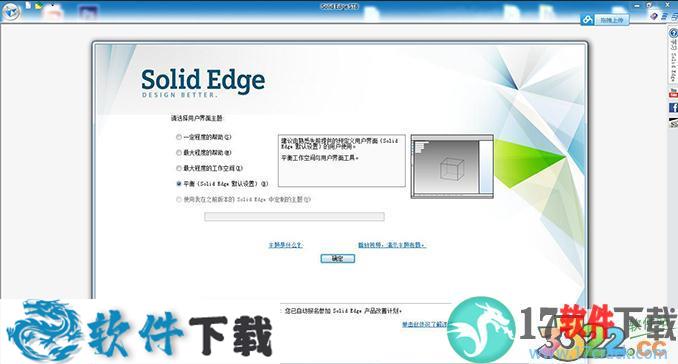
10.安装完成后,将升级补丁放在软件的安装目录中,启动后开始升级。

11.升级之后的原破解补丁会失效,这个时候将st9的破解补丁放在安装目录中,覆盖软件的原文件,然后导入注册表就可以完成破解。
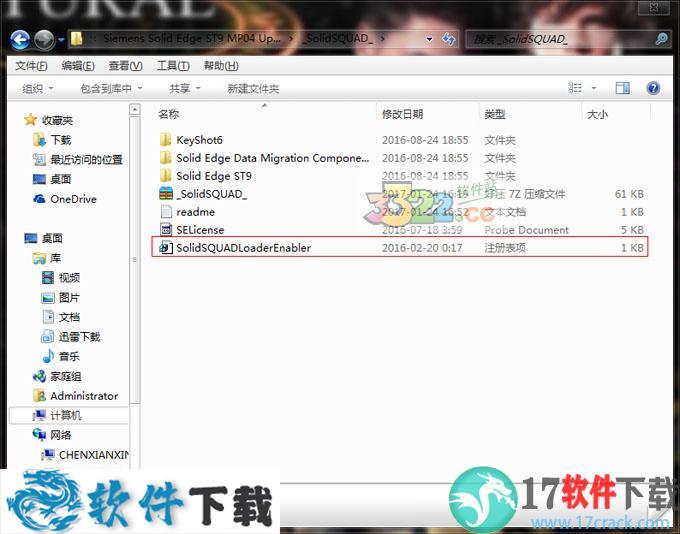
软件功能:
1、纯Windows的CAD系统
solidedge st9中文版是真正的原创Windows软件。它不是将工作站软件生硬地搬到Windows,而是充分利用了Windows基于组件对象模型(COM)的先进技术重写代码,这就使得习惯使用Windows软件的用户倍感亲切。Solid Edge调动全部Windows的功能,提高设计工程效率,缩短学习时间,减少培训费用和对系统的管理。Solid Edge与Microsoft Office兼容,与Windows OLE技术兼容,这使得设计师们使用CAD系统时,能够进行Windows下的字处理、电子报表、数据库、演示和电子邮件包等,也能与其它OLE兼容系统集成。
2、友好的用户界面
Solid Edge采用一种称为SmartRibbon的界面技术,用户只要按下一个命令按钮,就会在SmartRibbon上看到该命令的具体内容和详细的步骤,同时在状态条上提示用户下一步该做什么。即使是对计算机一无所知的用户,也能很快学会使用并熟练操作。SOLIDEDGE带有一个制作精良的教程(Tutorial),引导用户从零开始,一步步进行学习。用户通过该教程,不用培训也可以自行掌握基本的SOLIDEDGE技术。可以说,SOLIDEDGE是一个彻底的"傻瓜型,三维CAD设计软件,适合于广大的设计人员使用。
3、二次开发
因为Solid Edge完全支持OLE2的标准并提供了自动化接口,用户可以使用开发语言,如VB或VC,在其之上进行二次开发,编写具有自己企业特点的应用程序。
4、参变数设计技术和特征技术
Solid Edge是基于参数和特征实体造型的新一代机械设计CAD系统。它是为设计人员专门开发的、易于理解和操作的实体造型系统并完全执行设计工程师的意图。专业设计人员完全可以利用参变数技术,完成几乎任何机械零件或装配件的造型,并且可以把SOLIDEDGE特征保存在特征库内供以后使用。
5、参变数的设计技术
SOLIDEDGE通过绘制轮廓而生成实体。它的二维绘图模块充分体现了参数和变数技术的完美结合。设计人员可以在二维状态任意徒手绘图,毫不受约束地表达设计思想。它提供的IntelliSketch技术可以随意抓取各种特殊点,使设计人员在概念设计时得心应手。同时,在标注尺寸后,又可以参数化地驱变动图形,使得设计修改简单易行,易于工程师学习和掌握。
6、先进的基于特征的造型技术
Solid Edge采用特征造型技术。这一技术记录了设计的全部过程,工程师可以在特征管理器(FeaturePathFinder)中浏览、修改特征,甚至改变特征的次序。这就使设计人员在发现设计有误时,修改极为方便。只需重新编辑特征,系统将按照最新的修改重新计算零件,实际上,这一技术也是变量表和零件族技术的基础。
7、变量表和零件族
设计人员可以利用Solid Edge Win10变量表的技术,针对一些关键尺寸建立数学关系式,使产品"活"起来。用户只要改变关键尺寸,就可以得到形状和性能各异的零件,并通过零件族的功能存储起来。这样,工程师设计了一个零件后,实际上是设计了一个系列的产品。流技术随着Solid Edge 6.0的发布,UnigraphicsSolutions公司将推出一种特殊的流技术,这一新技术使其产品高于具有实力的同类产品35%的性能。SOLIDEDGE流技术就是用推理逻辑和决策管理概念来支配工程师设计实体模型意图的过程。流技术包括以下内容:
*高级决策管理概念,简化人们解决问题的过程。
*复杂编程策略,简化原始计算过程。
*可信的HumanFactors原理,简化人机之间的信息交流。
Solid Edge Win10流技术使人们工作得更好,计算机运转得更快,进而企业获益更高。流技术包括用户界面设计、软件结构和过程分析,它应用于产品开发周期的每一个阶段。Solid Edge的流技术所产生的效果是无法比拟的,很快会回报客户的投资。
8、装配设计
Solid Edge Win10的装配采用树状的管理方式。一个装配件内可以包含多个子装配件和零件,层次清楚并易于管理。从装配的方式来说,它同时支持自顶向下的和自底向上的装配技术。用户可以使用邻近零件的几何图形,以确保装配的准确性,保证了新零件的造型可以在装配部件内进行。Solid Edge包含一个独特的爆炸环境,可以在保留装配结构和零件关系的同时,使系统按预先设定的方向自动爆炸装配件;同时也可以由用户手动操作,按照自定义的方式设定各种装配方向和距离。Solid Edge在处理大规模装配时独具匠心,采用了一系列技术:
9、LightWeightPart技术
这项技术优化了软件的内存管理,使得Windows有限的资源得到了合理利用,从根本上避免了一些基于Windows的CAD软件在处理大装配时速度和性能急剧下降的现象。这项技术使SOLIDEDGE装配件的文件容量缩小,使大规模装配件调入系统的时间明显快于同类软件。
10、并行设计技术
Solid Edge Win10向工程师提供了广为接受的、切合实际的装配设计方法,正如传统的图样设计,二维装配设计草图可以在一个项目的初始阶段使用,在三维空间内,这些设计提供了自顶向下的框架,以指导和加速零件和部件的设计。负责详细设计的设计师能直接参与零件轮廓、界面和设计包络线以及产生零件的实体造型。Solid Edge支持并行装配存取,因此许多设计师们可以在同一个装配项目中工作。这一独特性能使若干设计师在同一个装配造型内同时进行不同零件或部件的工作,并随时了解其他设计人员的最新工作情况。
11、特殊选择技术
为了解决大规模装配件里零件众多,难于找到特小零件的难题,Solid Edge提供了特殊的选择工具,专门解决抓取特小零件的方法。
12、新型的Windows实体造型工具
solidedge st9中文版由MicrosoftWindows操作系统平台开发而成。Solid Edge借助于所有Windows功能以提高工程设计工作效率,减少学习难度,降低培训成本和管理费用。Solid Edge与Microsoft Office互相兼容,支持Windows OLE技术。确保Solid Edge界面与Windows软件相似,而且与大家熟悉的Windows字处理,电子表格,数据库,演示以及电子邮件等软件能很好地一起协同工作,并且能与其他支持OLE的软件系统集成。
"对我来说,Solid Edge ST8中文版令人难以忘怀的是其优秀的交互界面。它是新一代建立在Windows平台上的强大的CAD软件系统中的代表,而与从UNIX系统转化来的软件完全不同"
13、对2维用户3维的生产力
对于设计工程师来说,将二维图纸转化为基于实体的三维设计,Solid Edge是理想的解决方案。运用完全集成的2D和3D设计功能,Solid Edge架起了一条通往实体造型设计技术的安全桥梁,Solid Edge提供了一个简单的方法,借助已有的2D图形数据生成3D实体模型。在Solid Edge制图模块中,打开AutoCAD,MicroStation,或2DIGES文件获得零件的2D表达,然后运用简单的拷贝和粘贴操作,放置2D几何图形作为特征轮廓用于3D实体造型。Solid Edge将2D图形用扫掠,拉伸或旋转的方法生成实体。没有比这种工作过程更简单或更快的方法将CAD2D图纸转化到全3D实体造型中去。
solidedge st9中文版快捷键
1、使用绘制工具(如“通过中心绘制线”和“通过中心绘制弧”)时,可通过按下Enter键或Tab键来在条形栏上锁定值。可通过按下 Backspace 键取消对值的锁定
2、使用“线/弧”命令时,可通过单击条形栏上的按钮或按下键盘上的“A”键或“L”键,以在绘制线和绘制弧之间切换
3、可通过按住Alt键不放以暂停"智能略图"识别关系的功能。放开Alt键后"智能略图"将再次识别关系
4、可在"参考点绘图工具"中使用功能键。按下F10键以锁定和取消锁定X值。按下F11键以锁定和取消锁定Y值。按下F9键来关闭和打开"参考点绘图工具"显示
5、在装配时按住Shift不放拖拽把零件拖拽进装配空间,不赋予任何位置关系(可用于)Ctrl+鼠标左键拖拽零件进入装配,自动赋予固定关系
6、使用如"圆化边"或"添加工程图"命令时,可取消对边或面的选择。按住 Shift 键不放并单击边或面以取消选择它
7、可通过在"智能步骤"条形栏上单击"完成"按钮、按下 Enter 键或单击鼠标右键以完成某个特征
8、可通过在"智能步骤"条形栏上单击"完成"按钮、按下 Enter 键或单击鼠标右键以完成某个特征
9、可在"尺寸前缀"对话框上的"下标"字段输入多行文字。可通过输入文字后按下SHIFT+ENTER 键开始新的一行
10、可在引导线中插入顶点。选择引导线,然后按住 ALT 键并单击该引导线。要删除一个顶点,请按住 ALT 键并单击该顶点
11、可通过按住 Ctrl 键不放并拖动某个元素来复制它
12、使用“移动”、“旋转”、“镜像”和“缩放”命令时可复制元素。在命令条形栏上,在放置元素之前请先单击“复制”按钮或按住Ctrl键
编辑点评:
我曾经的名字特别牛:
太棒了,solidedge st9是良心软件,使用几天后还是非常方便的,是我的工作效率大大提升,支持一波把。
重要提示
提取码: vdtr



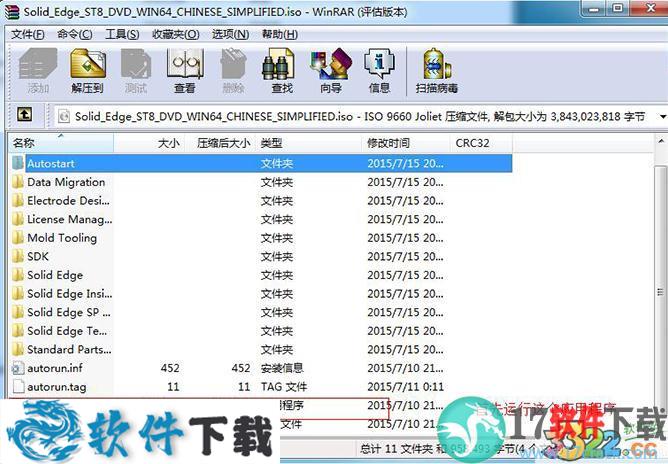
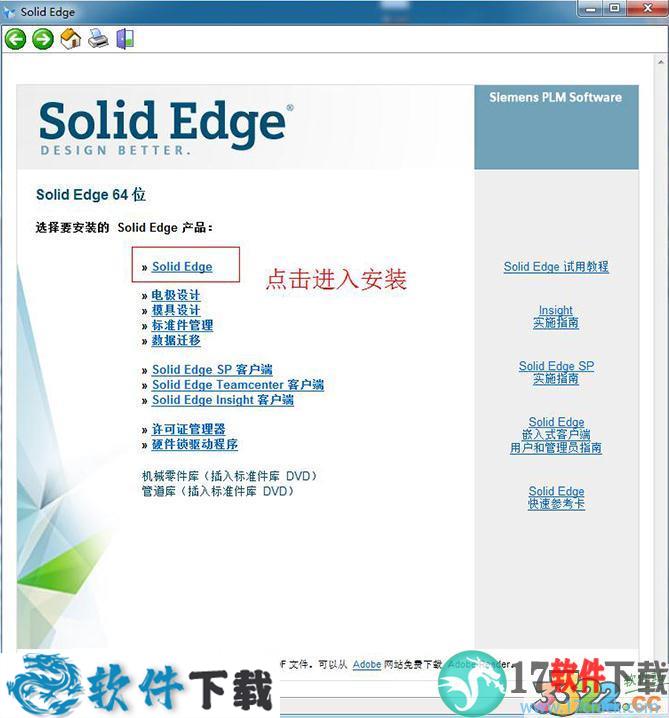
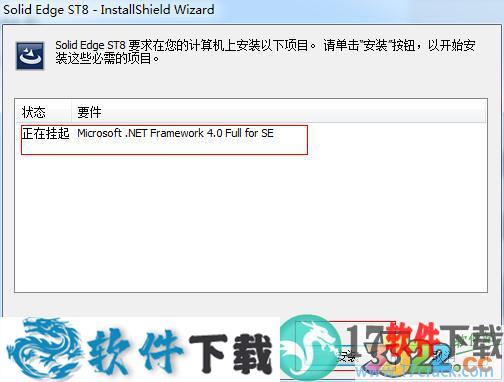
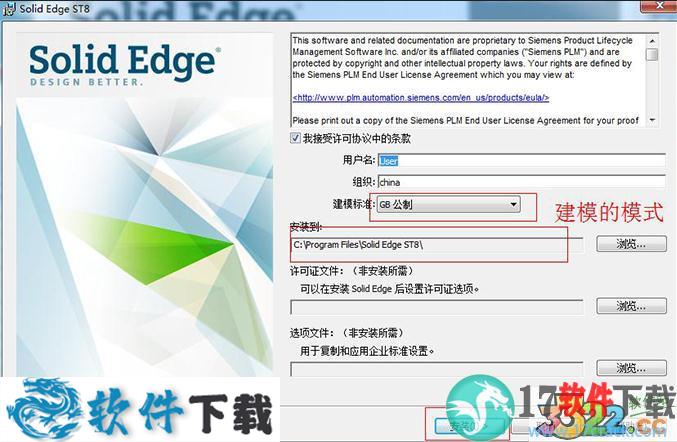
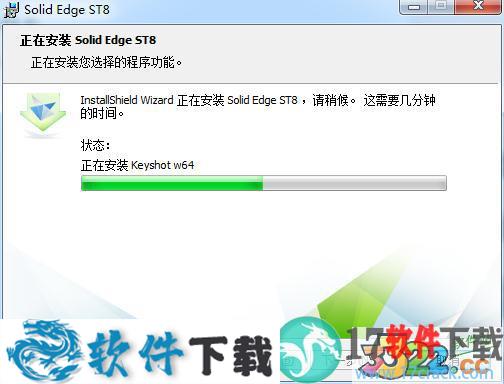

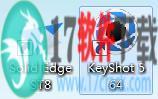
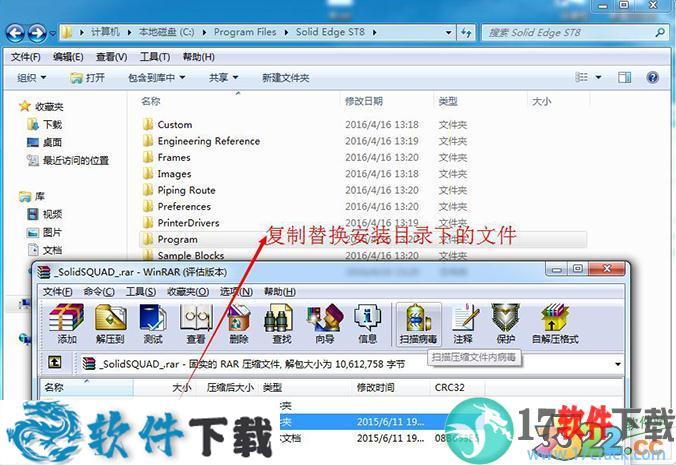
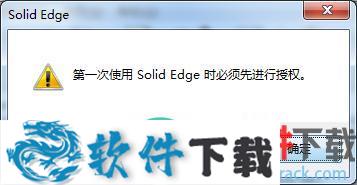

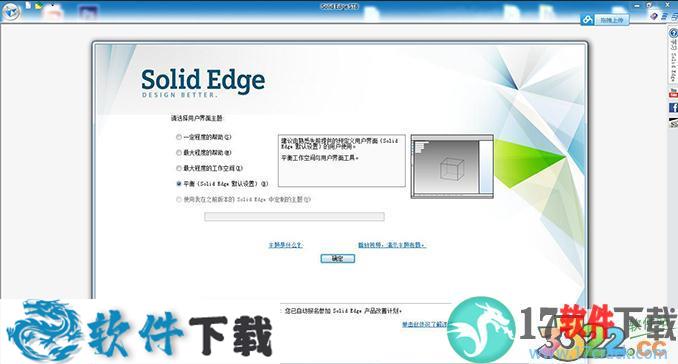

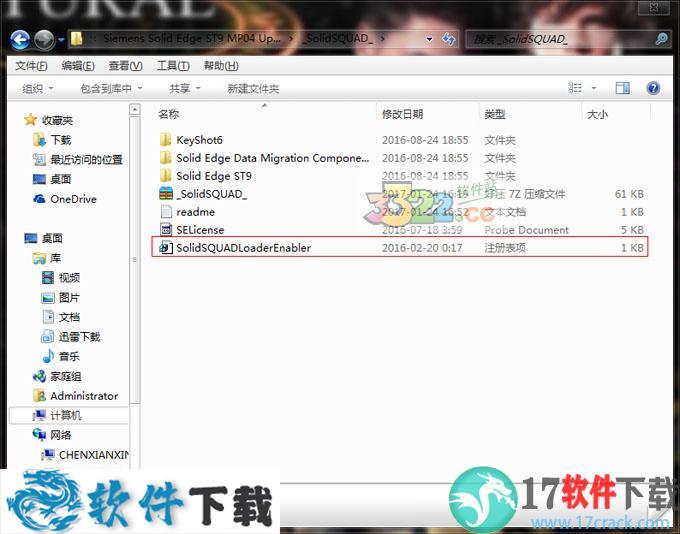
 艾奇视频电子相册制作软件官方安装版 V5.81.120.10
艾奇视频电子相册制作软件官方安装版 V5.81.120.10 2022-12-07
2022-12-07 美图秀秀官方正式版 V6.5.5.0
美图秀秀官方正式版 V6.5.5.0 2022-10-28
2022-10-28 Adobe Illustrator CS6简体中文官方安装版 V22.0.0.243
Adobe Illustrator CS6简体中文官方安装版 V22.0.0.243 2022-11-14
2022-11-14 友锋电子相册制作标准版 V9.9.7.2896
友锋电子相册制作标准版 V9.9.7.2896 2022-11-01
2022-11-01 Snipaste 64位绿色中文版 V2.5.4
Snipaste 64位绿色中文版 V2.5.4 2023-01-16
2023-01-16 Adobe Photoshop CC 2018中文绿色精简版 V19.0.0
Adobe Photoshop CC 2018中文绿色精简版 V19.0.0 2023-02-07
2023-02-07 GifCam中文绿色版(动画录制) V6.0
GifCam中文绿色版(动画录制) V6.0 2022-11-21
2022-11-21 艾奇MTV电子相册视频制作软件官方安装版 V6.50.618
艾奇MTV电子相册视频制作软件官方安装版 V6.50.618 2022-12-13
2022-12-13 CorelCAD 2016破解版 V16.2.1.3056
CorelCAD 2016破解版 V16.2.1.3056 2023-02-01
2023-02-01 CAD迷你家装官方安装版 V2020R2
CAD迷你家装官方安装版 V2020R2 2022-11-02
2022-11-02